Što treba znati
- Provjerite svoju Bluetooth vezu kako biste bili sigurni da su vaš iPhone i Apple Watch povezani.
- Provjerite postavke lokacije aplikacije Weather kako biste potvrdili da aplikacija može pristupiti vašoj lokaciji.
- Poništite podatke sinkronizacije Apple Watcha i, u najgorem slučaju, rasparite i ponovno uparite sat.
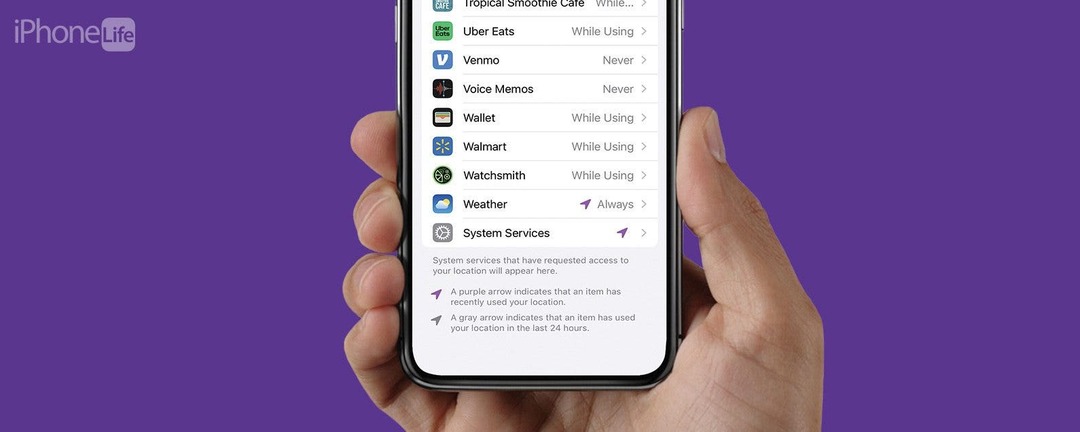
Posjedovanje aplikacije Vrijeme na vašem Apple Watchu omogućuje vam jednostavnu provjeru temperatura i primanje vremenskih upozorenja bez potrebe da vadite svoj iPhone. Ako ne vidite vremenske podatke na Apple Watchu, tu smo da vam pomognemo. U ovom ćemo članku proći kroz moguća rješenja koja će vam pomoći da riješite problem neažuriranja vremena na Apple Watchu.
Skoči na:
- Rješavanje problema Apple Watch Vrijeme se ne ažurira
- Kako provjeriti postavke lokacije
- Kako zatvoriti aplikaciju na Apple Watchu
- Kako poništiti podatke sinkronizacije
- Kako raspariti i ponovno upariti Apple Watch
Rješavanje problema Apple Watch Vrijeme se ne ažurira
Ako se pitate zašto se vremenska prognoza ne učitava na vaš Apple Watch, prvo što trebate učiniti je provjeriti
ažuriranja na oba iPhonea i dalje vaš Apple Watch. Dalje, pokušaj ponovno pokretanje vašeg iPhonea i Apple Watch.Sljedeće što trebate provjeriti je vaša Bluetooth veza. Vaš Apple Watch zahtijeva Bluetooth vezu za komunikaciju s vašim iPhoneom. Za više načina da vaše aplikacije rade glatko, svakako prijavite se za naš Savjet dana bilten.
Kako provjeriti Bluetooth vezu na iPhoneu
Najbrži način da provjerite Bluetooth vezu vašeg iPhonea je u kontrolnom centru.
- Prijeđite prstom od gornjeg desnog kuta zaslona prema dolje da biste otvorili Kontrolni centar.
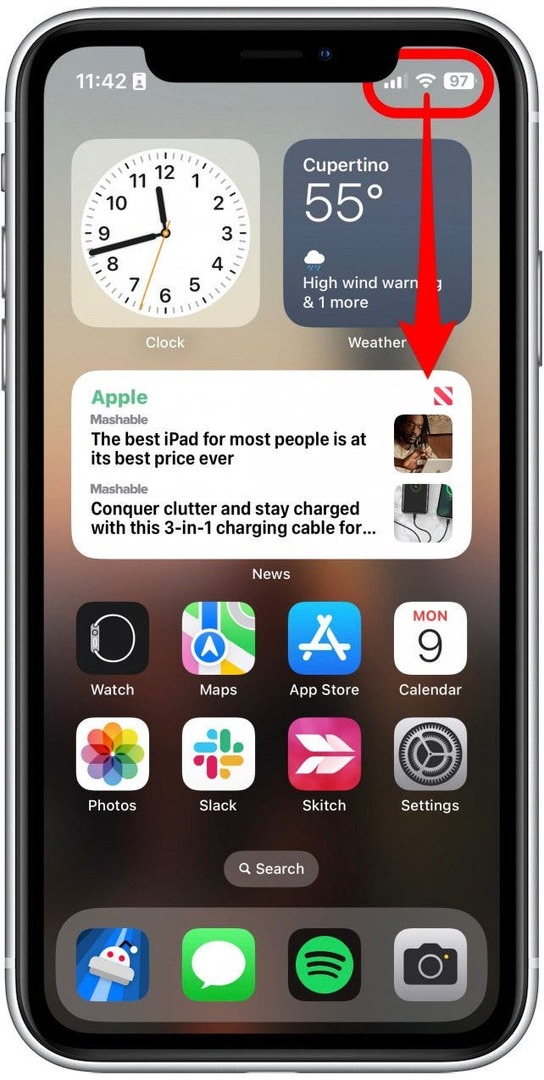
- Dodirnite Bluetooth ikonu tako da postane siva kako biste isključili svoju Bluetooth vezu.
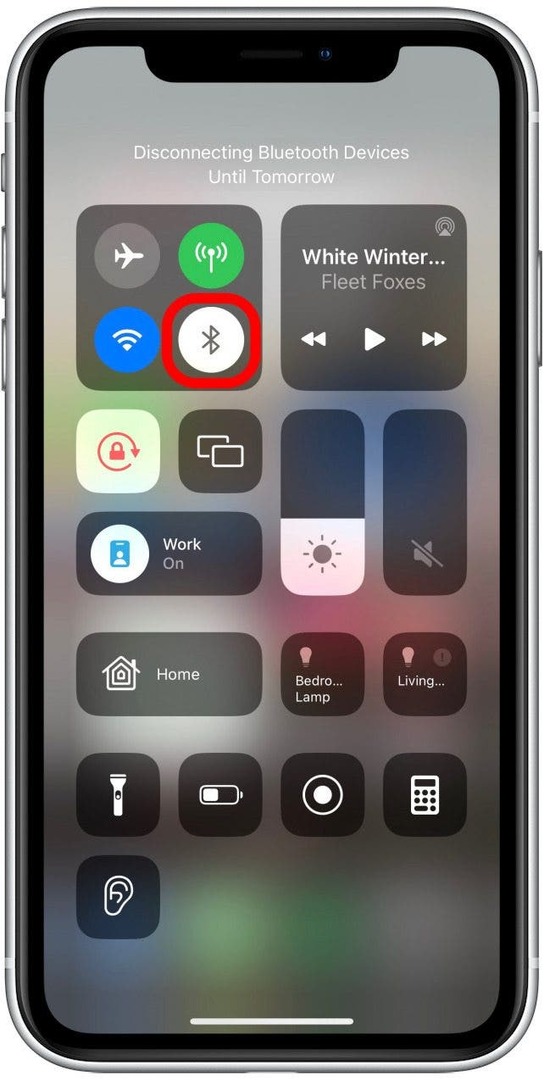
- Dodirnite Bluetooth ikonu ponovno tako da postane plava, što znači da je Bluetooth uključen.
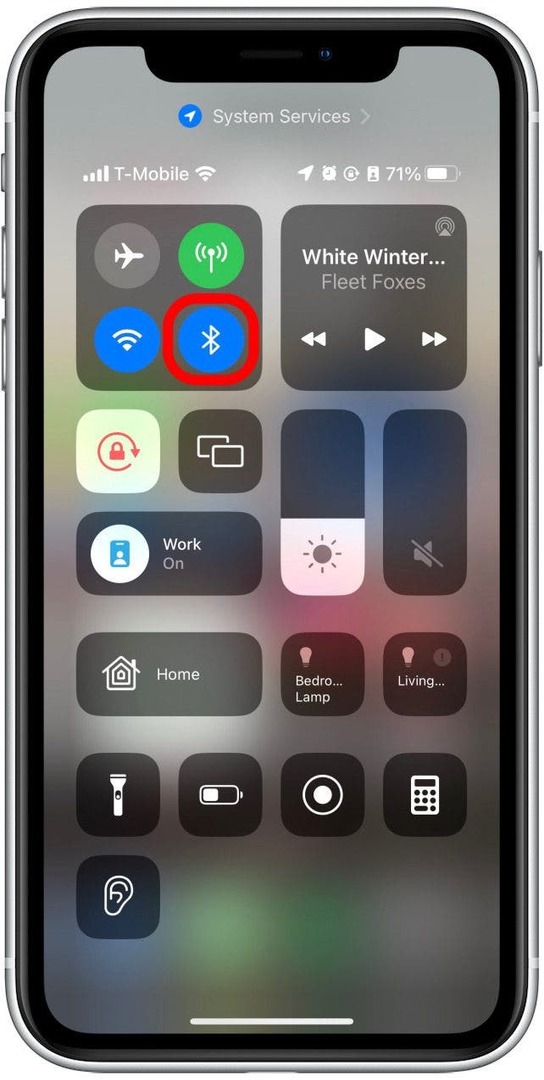
Nakon što potvrdite da je na vašem iPhoneu uključen Bluetooth, morat ćete provjeriti Bluetooth vezu vašeg Apple Watcha.
Kako provjeriti Bluetooth vezu na Apple Watchu
Sada kada ste potvrdili da Bluetooth radi na vašem iPhoneu, provjerite radi li i na vašem Apple Watchu.
- Otvori postavke aplikaciju na vašem Apple Watchu.
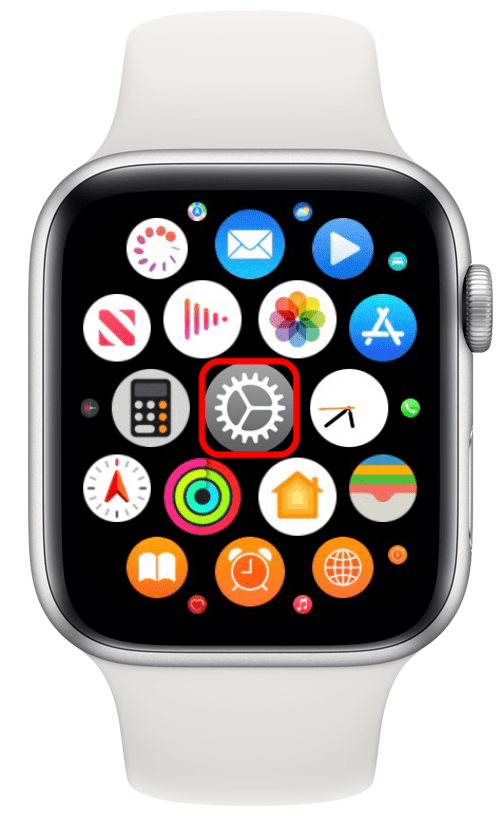
- Pomaknite se prema dolje i dodirnite Bluetooth.
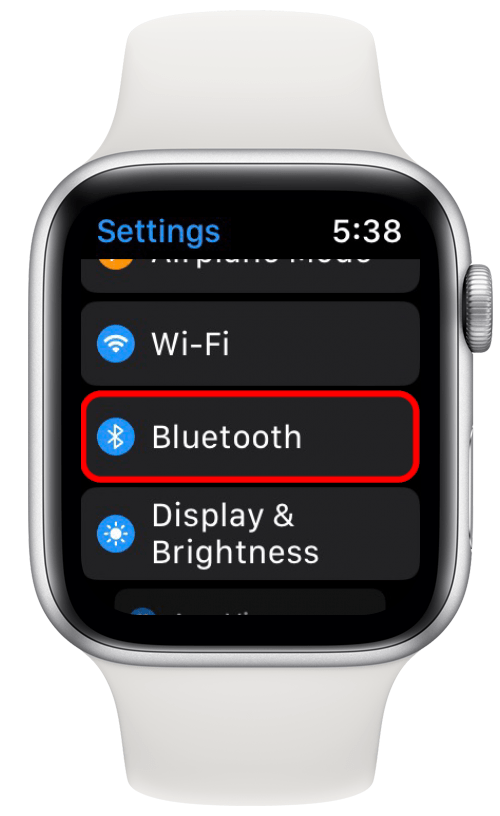
- Pomaknite se prema dolje i dodirnite prekidač pored Bluetooth tako da posijedi.
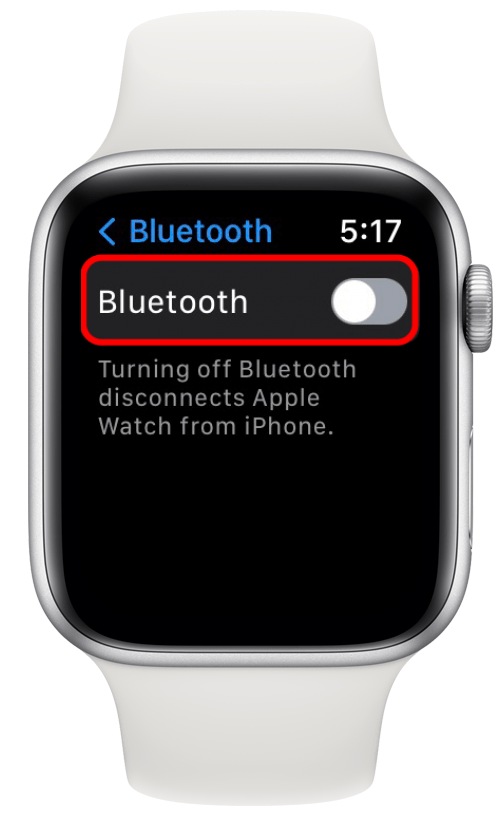
- Ponovno dodirnite prekidač tako da postane zelen, što znači da je Bluetooth ponovno uključen.
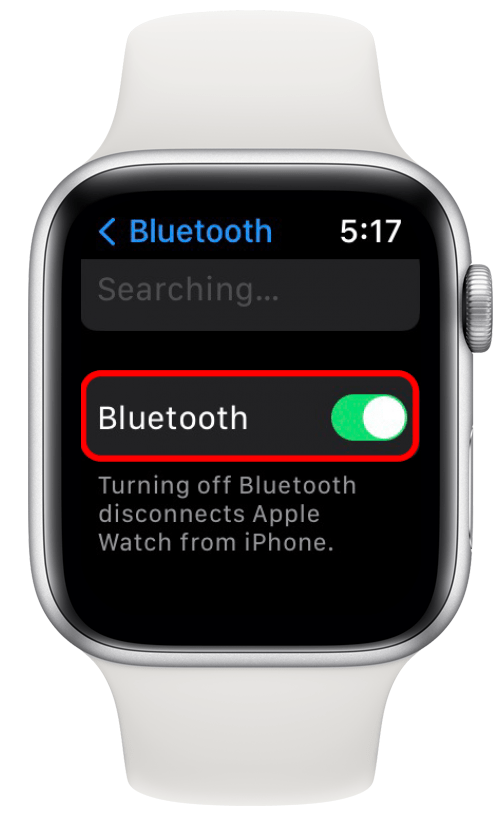
Sada kada ste potvrdili da Bluetooth radi na oba uređaja i da su povezani, možemo prijeći na dodatna tehnička rješenja.
Kako provjeriti postavke lokacije
Apple Watch ne prikazuje vremensku prognozu? Vaš Apple Watch podatke o vremenu dobiva iz aplikacije Vrijeme na vašem iPhoneu, pa je vaš sljedeći korak još jednom provjeriti svoje postavke lokacije:
- Otvori postavke aplikaciju na vašem iPhoneu.
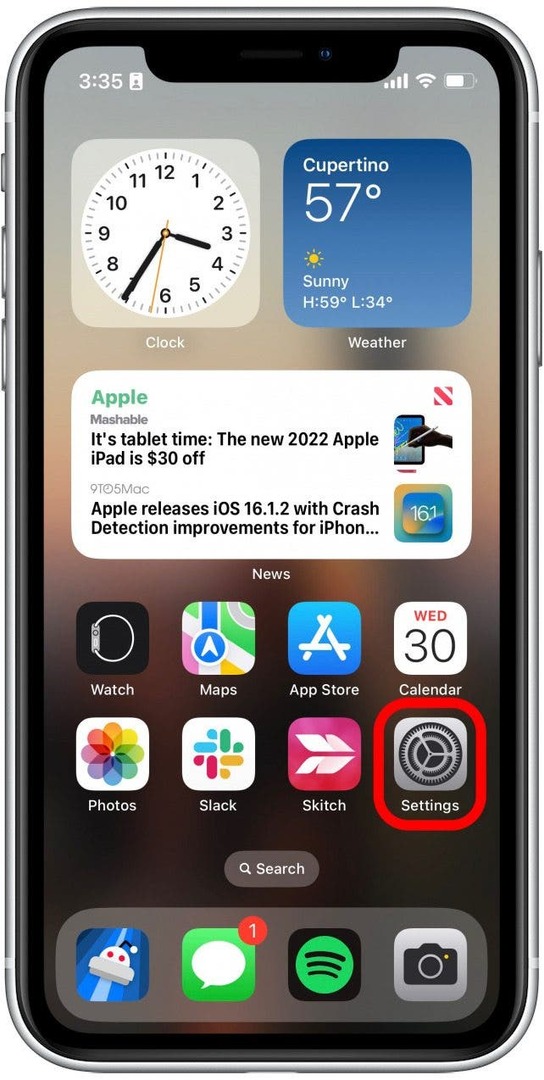
- Dodirnite Privatnost i sigurnost.
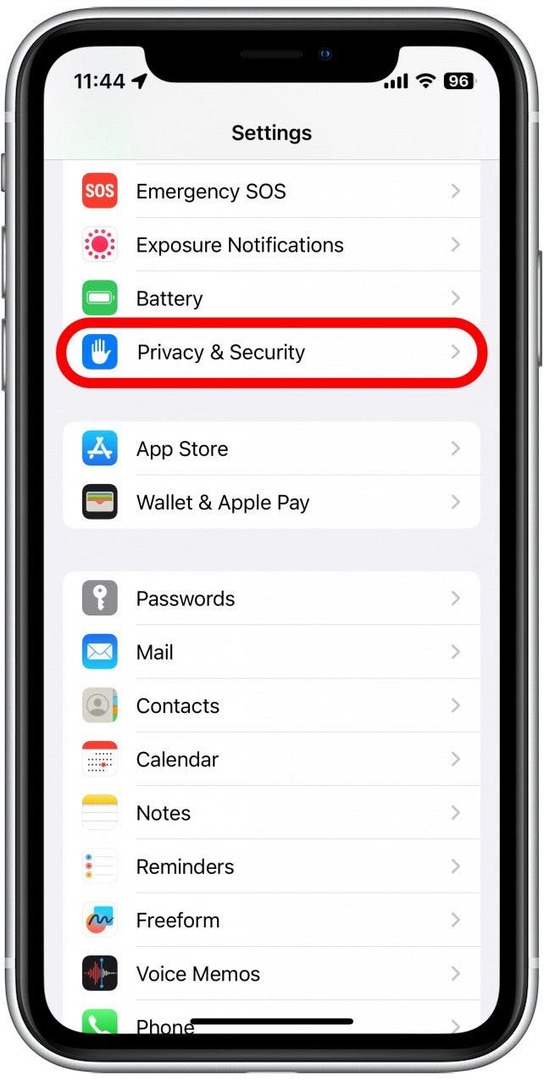
- Dodirnite Usluge lociranja.
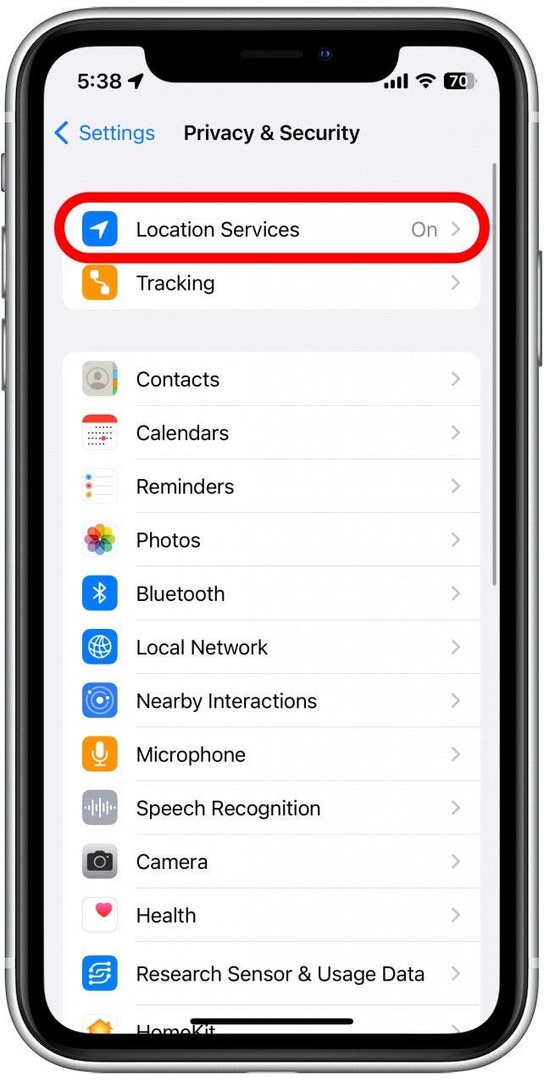
- Dodirnite Vrijeme aplikacija
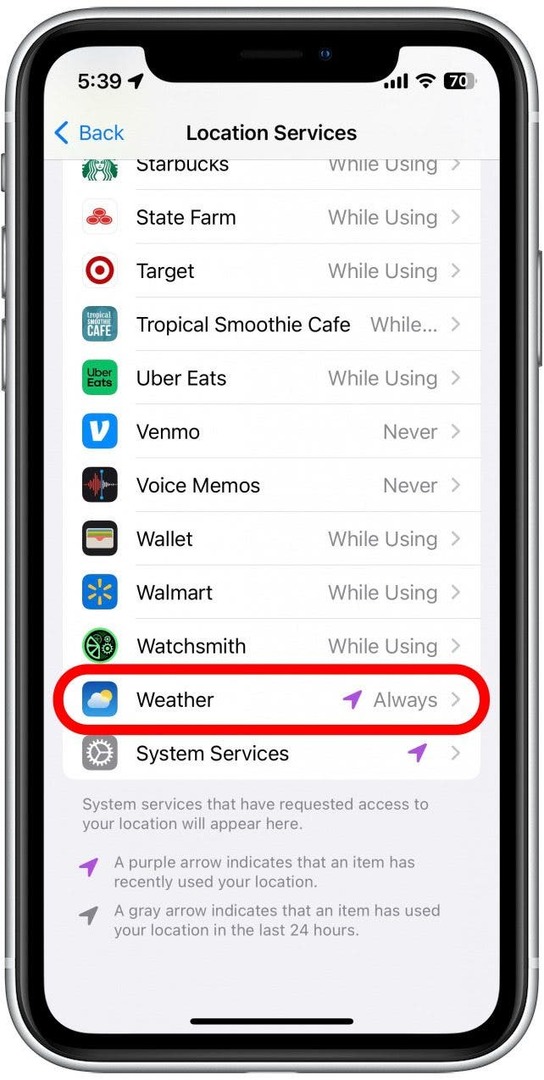
- Dodirnite Stalno.

- Dodirnite prekidač pored Precizna lokacija, ako već nije zelena.
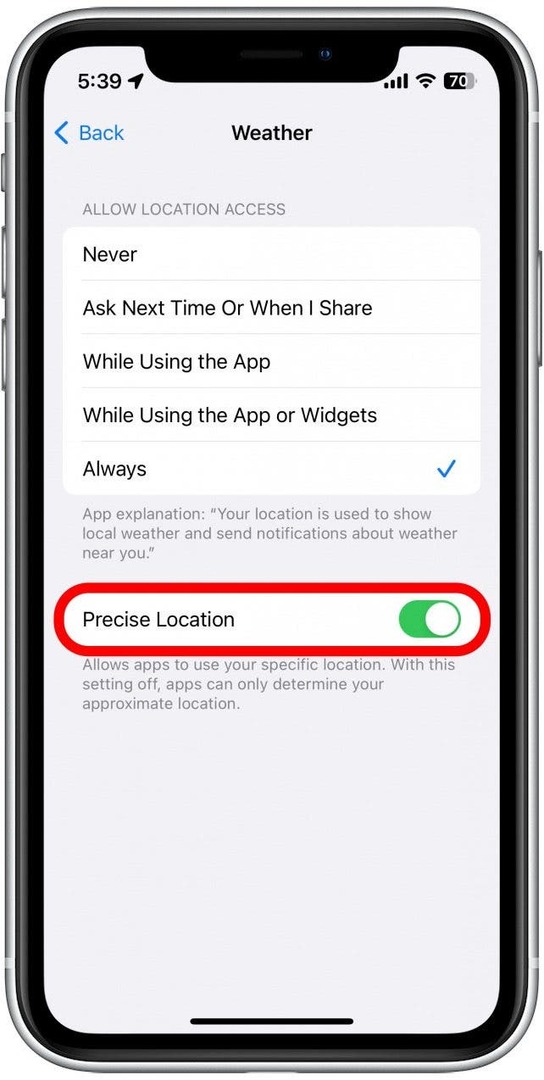
Dopuštajući aplikaciji Vrijeme da uvijek pristupa vašoj preciznoj lokaciji, možete osigurati da primate najnovije vremenske podatke za svoje područje.
Kako zatvoriti aplikaciju na Apple Watchu
Ponekad potpuno zatvaranje aplikacije i njezino ponovno otvaranje može pomoći u rješavanju problema. Ako vam Apple Watch aplikacija za vremensku prognozu stvara probleme, evo kako je zatvoriti:
- Otvori Vrijeme aplikacija
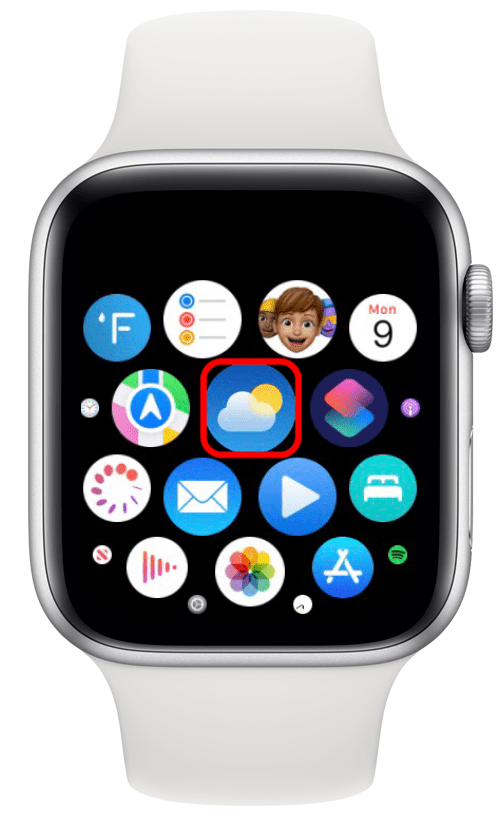
- Pritisnite i držite bočnu tipku dok se ne pojavi izbornik s opcijama napajanja.
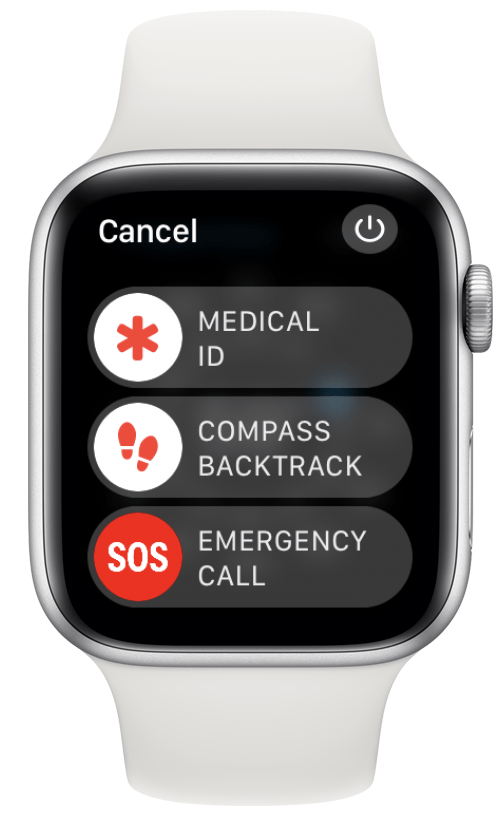
- Pritisnite i držite Digital Crown dok se zaslon ne smanji na zaslon vaše aplikacije.
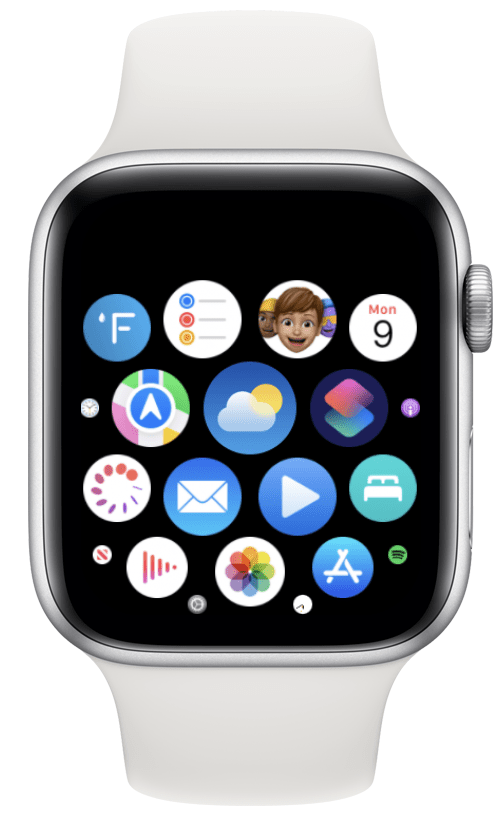
Sada kada ste prisilno zatvorili aplikaciju Vrijeme, samo je ponovno dodirnite da biste je ponovo otvorili.
Kako poništiti podatke sinkronizacije
Ako se vrijeme na vašem Apple Watchu ne ažurira, vaš sat možda jednostavno nije sinkroniziran s vašim iPhoneom. Možete sigurno poništiti sinkronizirane podatke bez gubitka bilo čega važnog. Evo kako to učiniti:
- Otvori Gledati aplikacija
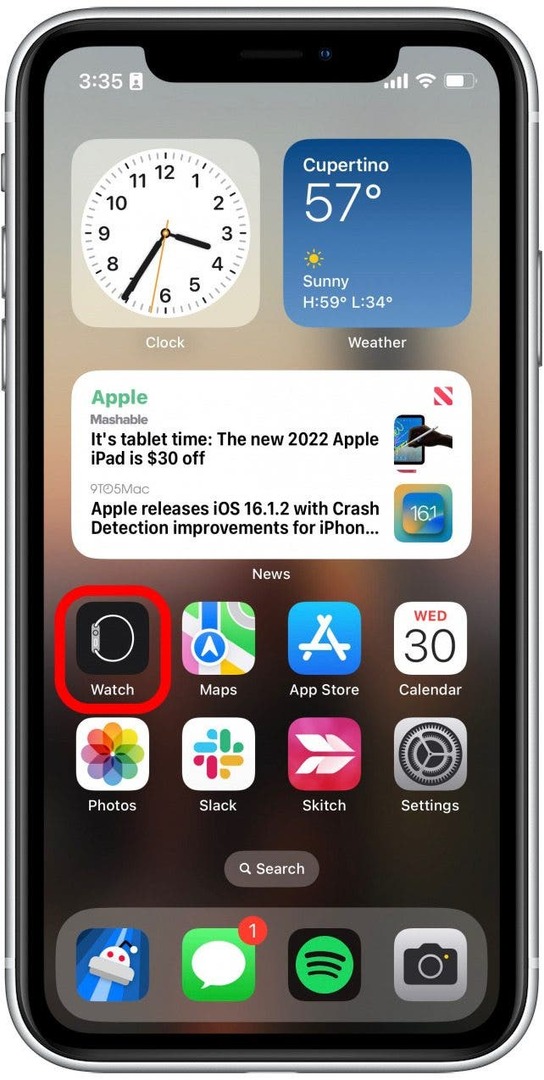
- Dodirnite Općenito.
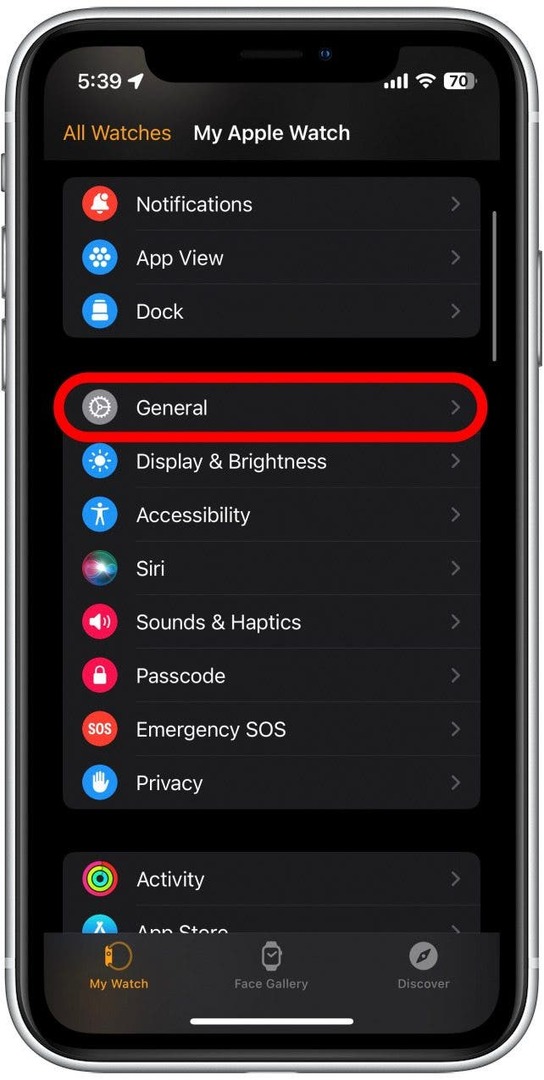
- Pomaknite se prema dolje i dodirnite Resetiraj.
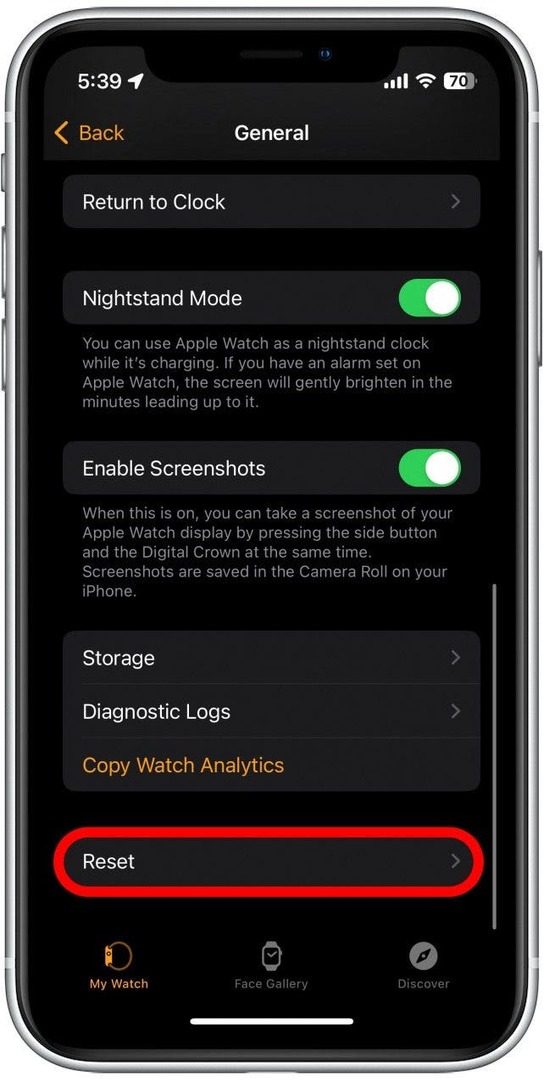
- Dodirnite Poništi sinkronizaciju podataka.
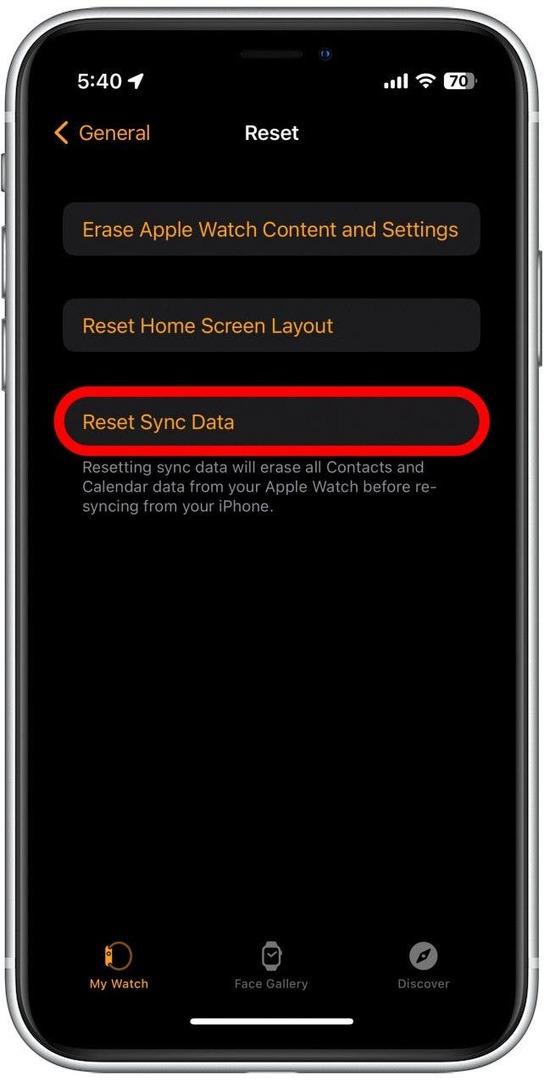
Nakon što poništite podatke o sinkronizaciji Apple Watcha, automatski će se pokrenuti ponovna sinkronizacija, uključujući vremenske podatke.
Kako raspariti i ponovno upariti Apple Watch
Zadnje što biste trebali pokušati ako se vremenska prognoza vašeg Apple Watcha ne ažurira je rasparivanje Apple Watcha i njegovo ponovno uparivanje. Pogledajte ovaj članak o uparivanje vašeg Apple Watcha s novim iPhoneom. Koraci opisani u tom članku također se mogu slijediti ako jednostavno rasparite svoj telefon i ponovno ga povežete.
Upozorenje: rasparivanjem vašeg Apple Watcha izbrisat će se svi podaci s uređaja i resetirati ga kao da je potpuno nov. Međutim, vaš će iPhone prije toga izraditi sigurnosnu kopiju, tako da ćete prilikom ponovnog uparivanja sata moći vratiti sve izgubljene podatke.
Ako i dalje imate problema s neažuriranjem vremenske prognoze na Apple Watchu nakon što ste isprobali sva gore navedena rješenja, možda ćete morati kontaktirati Apple podršku za daljnju pomoć.